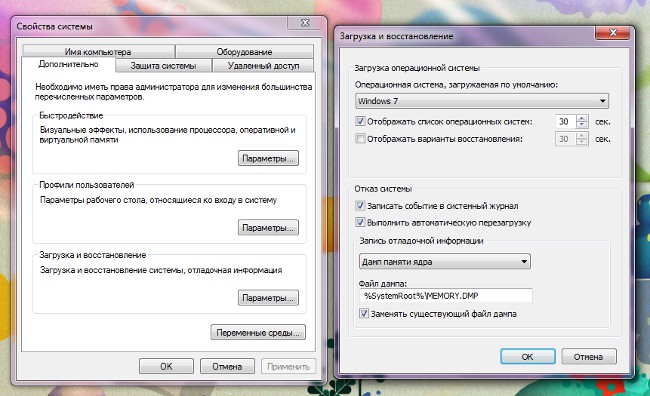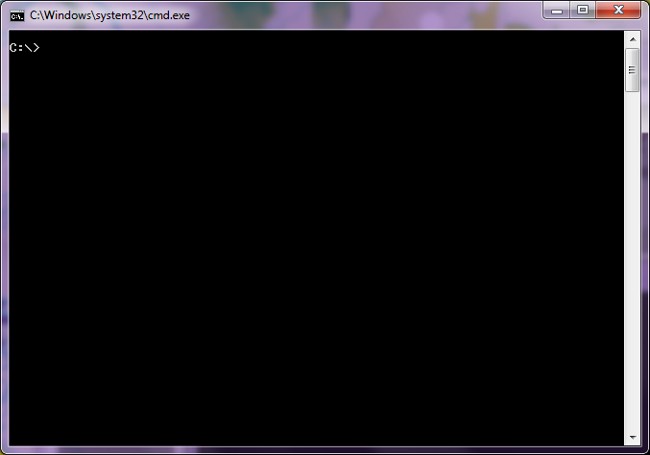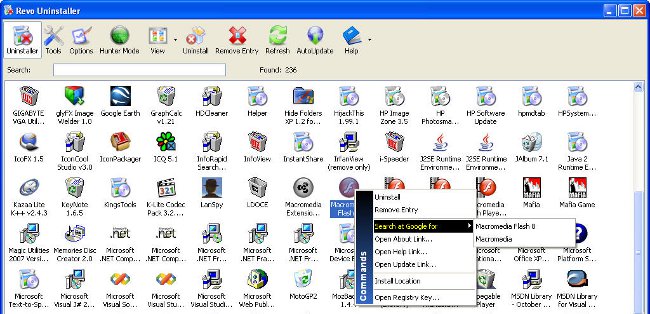Cum se face o listă drop-down în programul Excel

Când lucrați cu tabele în programul Excel 2007va fi util să știți cum să creați liste drop-down. Acest lucru este util în special dacă trebuie să lucrați în mod constant cu aceleași date și este nevoie de prea mult timp pentru a le adăuga la masă.
Deci, să oferim o instrucțiune detaliată cu ilustrații despre crearea și ștergerea corectă a listelor de deschidere în Excel. Există mai multe moduri.
Prima cale
Să presupunem că trebuie să sistematizezicărți ale scriitorilor ruși și oferă utilizatorului posibilitatea de a alege autorul potrivit. Pentru a face acest lucru, creați un meniu special cu numele lor într-unul din celule.
Pentru a face lista disponibilă nu numai pentru acest lucrufoaie, dar în întregul document, îl vom crea imediat în acest fel. Pentru a face acest lucru, trebuie să-i dați un nume. Selectați informațiile din a doua coloană, care listează autorii, faceți clic pe ea cu butonul din dreapta al mouse-ului, astfel încât să apară un meniu special și faceți clic pe "Numele intervalului" din acesta.
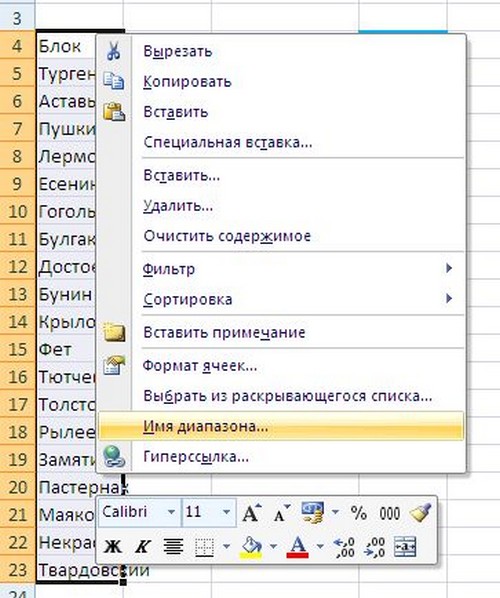
Aceasta deschide o fereastră unde linia „Numele“ sunt de scris cuvântul „autori“ (în acest caz, puteți da orice alt nume, în funcție de nevoile lor) și faceți clic pe OK.

Dacă în cele din urmă trebuie să înlocuiținume, puteți face acest lucru în acest fel: selectați celulele dorite și vedeți rândul cu numele celulelor peste textul documentului. Acolo puteți schimba numele.
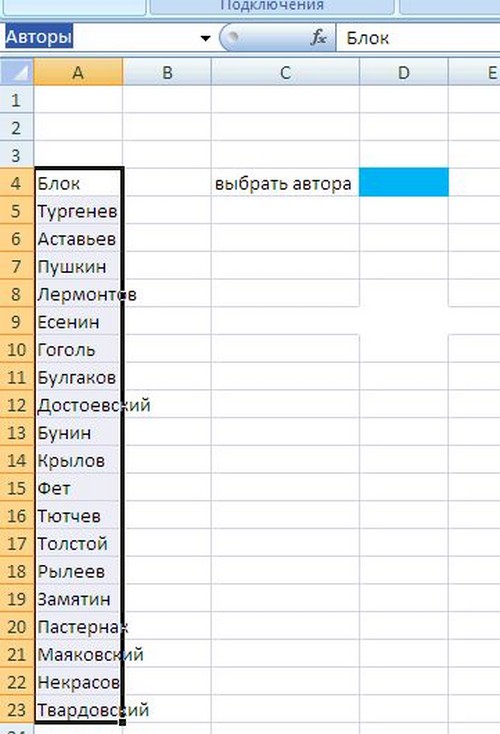
Acum creăm lista drop-down. Facem clic pe celula dorită. În partea de sus a ecranului găsim fila "Date", iar în ea - comanda "Verificare date". Deschind fereastra, puteți vedea linia "Tip de date". În el, și alegeți sub-elementul "Listă".


Mai jos este linia "Sursă", în care trebuie să introduceți numele meniului drop-down, în cazul nostru "Autori".

Confirmați modificările făcând clic pe OK. Puteți verifica munca dvs. dintr-o dată în tabelul creat.
A doua cale
Meniul drop-down din Excel poate fi creat sub listă, sub valorile introduse. Dar în acest caz, acesta va fi deschis numai într-o celulă, nu toate celelalte vor fi goale.
Selectați combinația dorită și apăsați pe combinația de taste "Alt + I" și sub meniu apare un meniu pop-up.
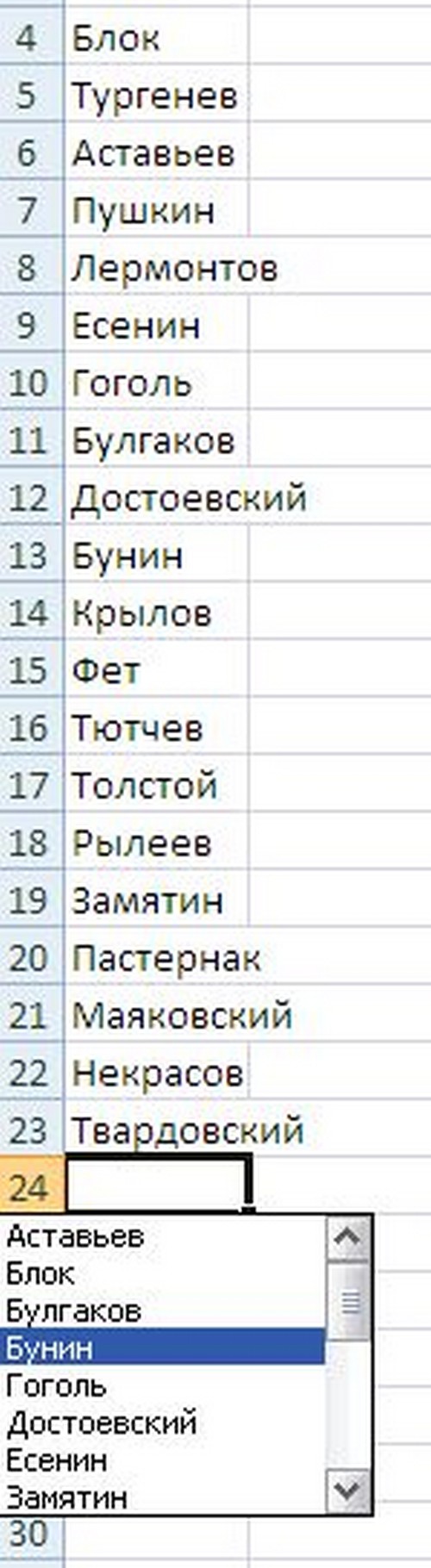
A treia cale
Deschideți fila "Dezvoltator" sau faceți clic pe pictograma.  În caseta derulantă, selectați "Opțiuni Excel" și bifați caseta înainte:
În caseta derulantă, selectați "Opțiuni Excel" și bifați caseta înainte:

După aceasta, dați clic pe butonul "Inserați" și selectați pictograma listei derulante. Procesul arată astfel:
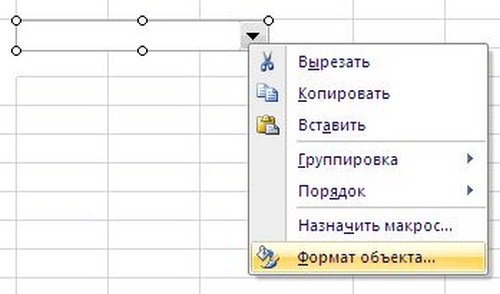
Acum trebuie să creați lista în sine. Foloseste mouse-ul să faceți clic pe pictograma și să facă un dreptunghi de orice dimensiune, și apoi faceți clic-dreapta și selectați elementul de meniu „Format Object“.
Va apărea o fereastră în care puteți defini parametrii exacți ai listei derulante viitoare:
Ștergerea unei liste derulante
"Formați o listă după interval" pentru a selecta celulele care vor fi afișate în listă;
"Conexiune cu o celulă", dacă este necesar, puteți specifica numărul de celule la care elementul selectat va fi afișat din listă;
"Numărul de rânduri din listă" poate fi setat independent și puteți lăsa opt opțiuni implicite.
Pentru a șterge o listă, efectuați următoarele acțiuni:
Informații suplimentare
Faceți clic pe fila "Date" și selectați butonul "Verificați datele".
În caseta de dialog care apare, faceți clic pe fila Setări, apoi faceți clic pe butonul Ștergeți toate.
Pentru a preveni pierderea datelor când deschideți lista verticală, trebuie să reglați lățimea celulei în care a fost creată. Numărul maxim de elemente din lista derulantă este 32767.